查看及过滤地址簿
用户可以在地址簿列表中查看及过滤地址簿信息,也可以在地址簿列表中查看指定地址簿的引用关系和关联设备。
查看地址簿及地址成员
选择“安全设备管理器 > 对象 > 地址簿”或“SD-WAN管理器 > 对象 > 地址簿”,进入地址簿页面。
地址簿页面显示如下:
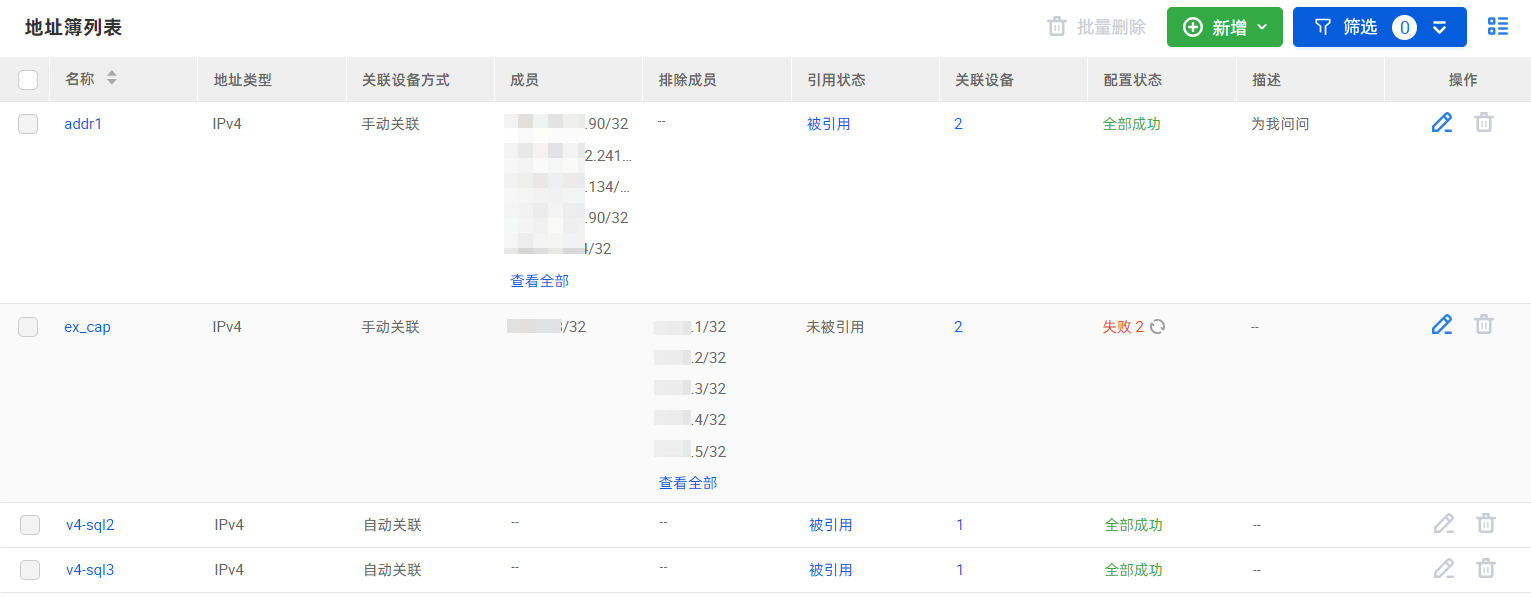
- 查看地址簿详情:点击列表中的地址簿名称,在打开的<地址簿详情>页面,可以查看该地址簿的详细信息,包括地址簿名称、地址类型、关联设备方式、地址成员、排除地址成员等内容。
- 查看地址成员:点击指定地址簿“成员”或“排除成员”列的“查看全部”按钮,可查看该地址簿中包含的所有地址成员或排除地址成员详情。
- 自定义显示列表内容:点击列表右上方的
 按钮,在下拉菜单中勾选需展示列表前的复选框,自定义列表显示内容。
按钮,在下拉菜单中勾选需展示列表前的复选框,自定义列表显示内容。
过滤地址簿
用户可使用过滤器搜索符合过滤条件的地址簿。
- 选择“安全设备管理器 > 对象 > 地址簿”或“SD-WAN管理器 > 对象 > 地址簿”,进入地址簿页面。
- 点击列表上方的
 按钮。
按钮。 - 从下拉菜单中选择需要过滤的条件,并指定对应的过滤值,即可搜索符合过滤条件的地址簿。支持同时使用多个过滤条件进行搜索,且各个过滤条件之间的关系为“与”。
- 如需删除某个过滤条件,可将鼠标移至对应的过滤条件,直接删除指定内容或者点击过滤条件上的叉图标。如需删除所有过滤条件,可点击
 按钮。
按钮。
地址簿过滤条件包括地址簿的名称、地址类型、IP地址、描述、配置状态以及关联设备方式。
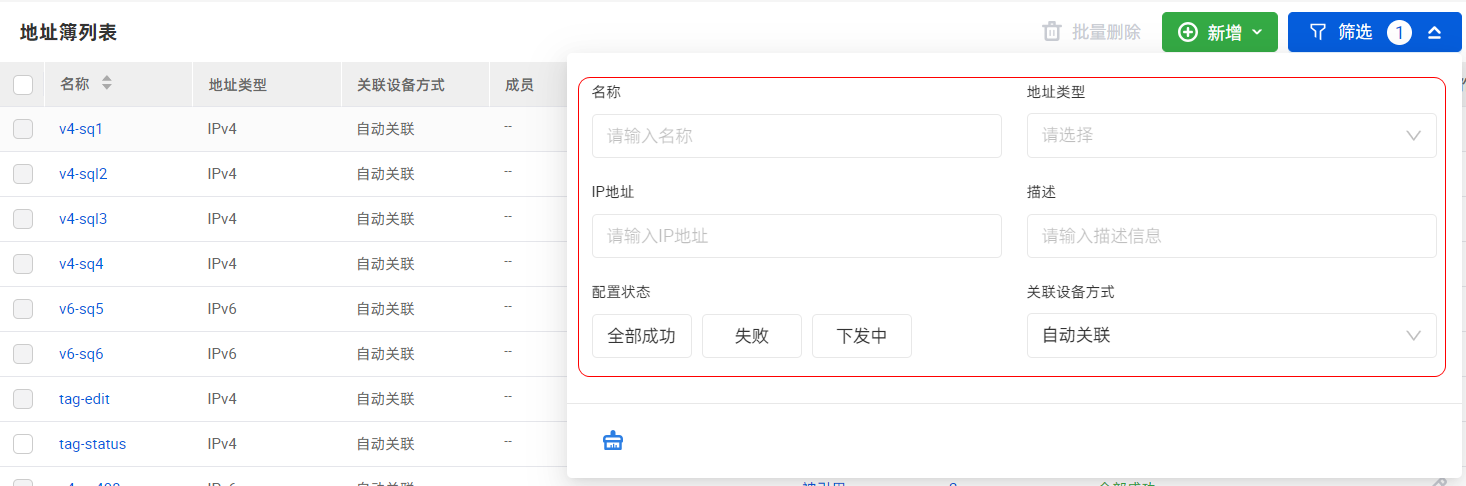
查看地址簿的引用关系
用户可以查看指定地址簿被安全策略、业务发布、智能选路、iQoS策略或其他地址簿引用的详细信息。
- 选择“安全设备管理器 > 对象 > 地址簿”或“SD-WAN管理器 > 对象 > 地址簿”,进入地址簿页面。
- 点击指定地址簿“引用状态”列的“被引用”,在打开的<引用关系>页面,查看该地址簿被引用的详细信息。
- 切换tab标签页,可查看各个功能模块的引用详情。
- 如需删除地址簿,需要前往各模块解除该地址簿的全部引用关系。
- 在引用关系对应的tab页,点击“操作”列的“前往编辑”按钮,在打开的新页面中查看引用该地址簿的策略规则或业务等。
- 编辑引用该地址簿的策略规则条目或业务等,在对应地址配置选项中,取消勾选该地址簿即可解除引用关系。
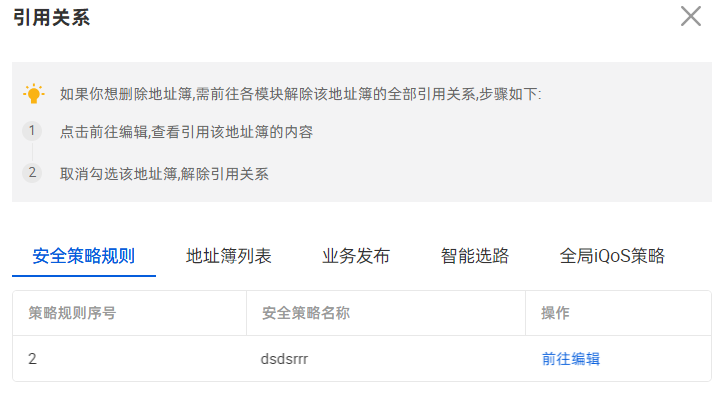
查看地址簿的关联设备
用户可以查看指定地址簿的关联设备的详细信息,包括设备名称、配置状态、所属设备组等。
- 选择“安全设备管理器 > 对象 > 地址簿”或“SD-WAN管理器 > 对象 > 地址簿”,进入地址簿页面。
- 点击指定地址簿“关联设备”列的数值,进入关联设备列表页面,查看该地址簿关联设备的详细信息。不同类型地址簿,可查看的关联设备的详细信息不同。
- 编辑地址簿:点击指定设备“操作”列的
 按钮,修改该被管理设备的地址簿配置,包括地址成员、排除地址成员以及描述信息。完成修改后,系统会立即将地址簿的配置变更下发至该被管理设备。
按钮,修改该被管理设备的地址簿配置,包括地址成员、排除地址成员以及描述信息。完成修改后,系统会立即将地址簿的配置变更下发至该被管理设备。 - 查看设备提示:在自动关联地址簿的<关联设备列表>页面,若某个关联设备的地址簿被用户在设备端删除时,该设备名称旁会出现
 图标,将鼠标悬浮在该图标上,会展示“该设备上已经不存在该地址簿,请重新补充地址内容或者删除该关联关系”的提示信息。点击“操作”列的
图标,将鼠标悬浮在该图标上,会展示“该设备上已经不存在该地址簿,请重新补充地址内容或者删除该关联关系”的提示信息。点击“操作”列的 按钮即可重新补充地址内容;点击“操作”列的
按钮即可重新补充地址内容;点击“操作”列的 按钮即可删除该关联关系。
按钮即可删除该关联关系。 - 当自动关联地址簿对应被管理设备上的地址簿为有序地址簿时,在<关联设备列表>中不显示其地址成员和排除成员。
- 在自动关联地址簿的<关联设备列表>页面,仅支持编辑无序地址簿,不支持编辑有序地址簿。
手动关联地址簿:在<关联设备列表>页面,用户可查看关联设备的名称、配置下发状态以及该设备所属的设备组。

自动关联地址簿:在<关联设备列表>页面,用户可查看关联设备的名称、地址类型、地址成员排序类型、地址成员、排除地址成员、配置下发状态等内容。
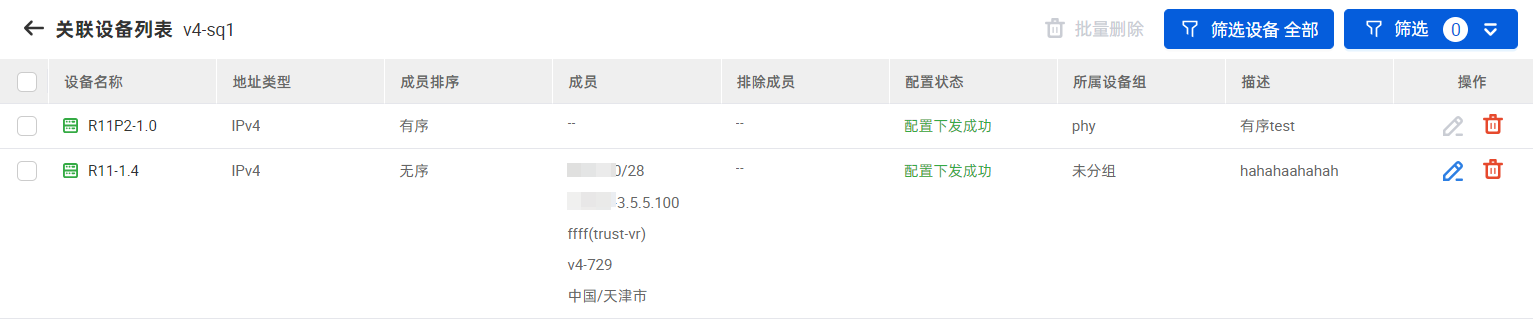
如上图所示,在自动关联地址簿的<关联设备列表>页面,用户还可以执行以下操作:
提示: